Comment supprimer facilement le filigrane Filmora sur les projets/vidéos exportés
Wondershare Filmora est considéré comme un éditeur vidéo de niveau intermédiaire que vous pouvez utiliser pour affiner le projet sur lequel vous travaillez. Bien qu'il s'agisse d'un éditeur de niveau intermédiaire, il possède des fonctionnalités complètes que vous aimeriez utiliser, telles que des effets, des modèles, des plug-ins, etc. Si vous êtes débutant et souhaitez faire l'expérience d'un montage vidéo sans tracas mais produire une sortie fanatique sans aucun doute, cela pourrait être un choix pour vous.
En raison de sa convivialité, de nombreux utilisateurs ont essayé et produit une vidéo en l'utilisant, et le résultat est formidable, mais il existe un filigrane de produit. Une façon de supprimer le filigrane consiste à acheter un forfait mensuel, annuel ou perpétuel; et si vous n'avez pas d'argent pour l'acheter? Ici, nous allons vous apprendre comment supprimer le filigrane Filmora sur chaque vidéo exportée.
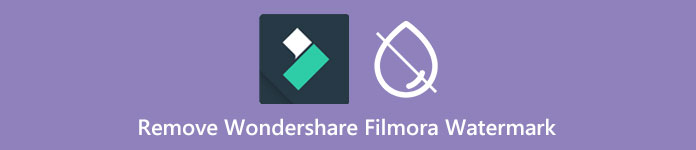
Partie 1. Comment supprimer le filigrane Filmora sans redimensionner la vidéo
Convertisseur vidéo FVC Ultimate est l'éditeur vidéo ultime que vous pouvez télécharger et qui peut éditer les filigranes des vidéos même s'ils sont en résolution 4k. Les utilisateurs Windows et Mac peuvent profiter de cet éditeur non pas parce qu'il est disponible sur leur système d'exploitation, mais en raison de ses caractéristiques et fonctions. Il n'est peut-être pas au premier rang des éditeurs vidéo, mais sa capacité à supprimer le filigrane sur la vidéo est étonnamment impressionnante.
Même si vous devrez acheter le logiciel, nous considérons son prix moins cher que le Filmora. Avez-vous besoin d'un dissolvant de filigrane Filmora ? C'est votre choix, et voici les étapes pour supprimer efficacement ce dissolvant de filigrane en supprimant le filigrane ou les tampons sur la vidéo.
Étape 1. Téléchargez la version officielle de cet éditeur en cliquant sur le bouton de téléchargement que nous avons ajouté ci-dessous. Installez-le, ouvrez le logiciel et une interface graphique attrayante apparaîtra sur votre écran.
TéléchargerPour Windows 7 ou version ultérieureTéléchargement sécurisé
TéléchargerPour MacOS 10.7 ou version ultérieureTéléchargement sécurisé
Étape 2. Maintenant que l'éditeur est ouvert, quatre options sont disponibles dans ce logiciel. Pour pouvoir supprimer le filigrane, ouvrez le Boîte à outils. Sélectionnez le Suppresseur de filigrane vidéo qui se trouve dans le menu Boîte à outils.
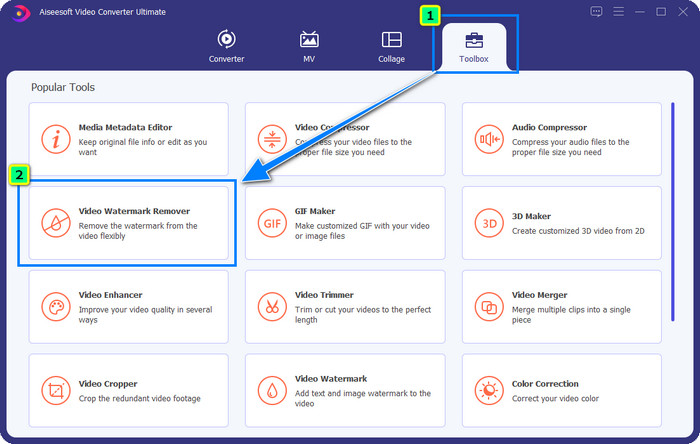
Étape 3. Après avoir cliqué dessus, une nouvelle fenêtre s'affichera sur votre écran. Au centre, cliquez sur le plus icône pour ajouter le fichier dont vous souhaitez supprimer le filigrane Wondershare Filmora.

Étape 4. Ensuite, cliquez sur le Ajouter une zone de suppression de filigrane pour commencer à utiliser la fonction de suppression de filigrane de cet outil.
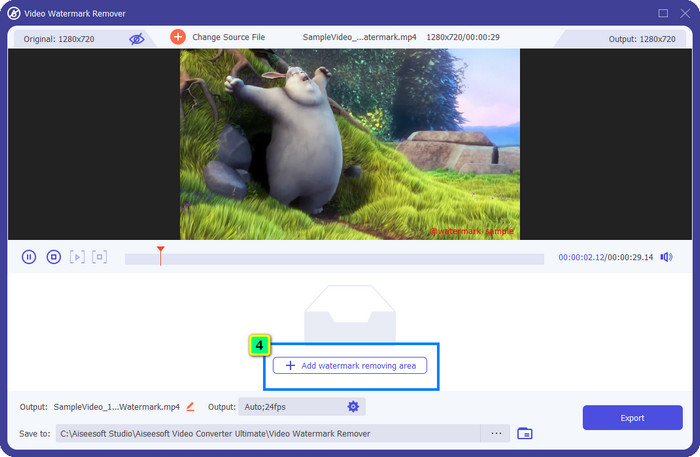
Étape 5. Maintenant, tout ce que vous avez à faire est de placer le boîte sur le filigrane et assurez-vous que le filigrane que vous souhaitez supprimer se trouve à l'intérieur de la boîte. Sinon, vous pouvez ajuster la boîte en faisant glisser les points depuis les bords pour la redimensionner.
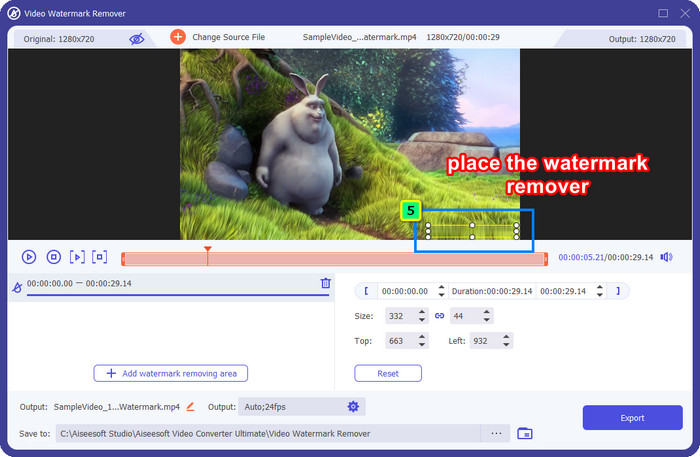
Étape 6. Pour commencer à enlever le filigrane lié à votre vidéo, cliquez sur Exportation, et la sortie finale sera prête en quelques secondes, aussi simple que cela.
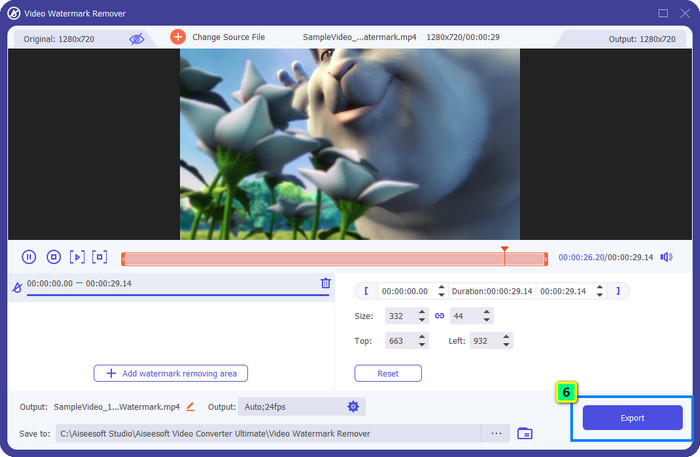
Partie 2. Comment supprimer le filigrane Filmora en recadrant le filigrane
Étant donné que le décapant de filigrane que nous introduisons en premier est efficace, vous pourriez aussi bien avoir besoin d'une approche différente avec ce décapant de filigrane de l'éditeur vidéo Filmora, et c'est par recadrage. Convertisseur vidéo FVC Ultimate prend en charge un recadrage vidéo alimenté par l'IA que vous pouvez utiliser pour redimensionner la vidéo et supprimer le filigrane attaché. Bien que cette méthode fournisse moins d'étapes par rapport à la suppression des filigranes, elle est toujours considérée comme une option et non comme le premier choix. Pourquoi? Parce que ça coupe la dimension de l'image et de certaines parties de la vidéo.
Néanmoins, si vous voulez essayer de l'utiliser, vous pouvez l'avoir une fois que vous avez l'outil ultime sur votre appareil.
Étape 1. Après avoir téléchargé le logiciel, cliquez sur Boîte à outils et localisez le Recadrage vidéo.
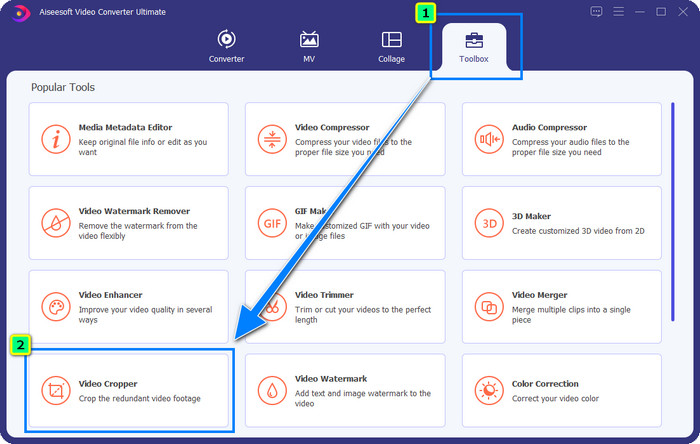
Étape 2. Ajoutez la vidéo que vous souhaitez recadrer ici en cliquant sur le plus pancarte.
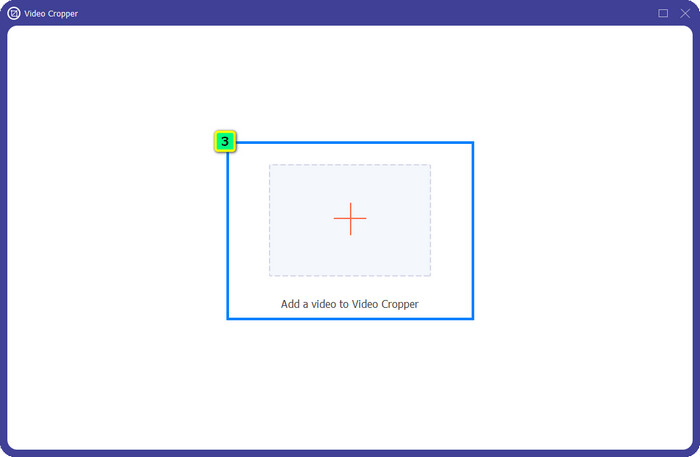
Étape 3. Vous pouvez modifier le cadre en faisant glisser le des points en fonction de vos préférences.
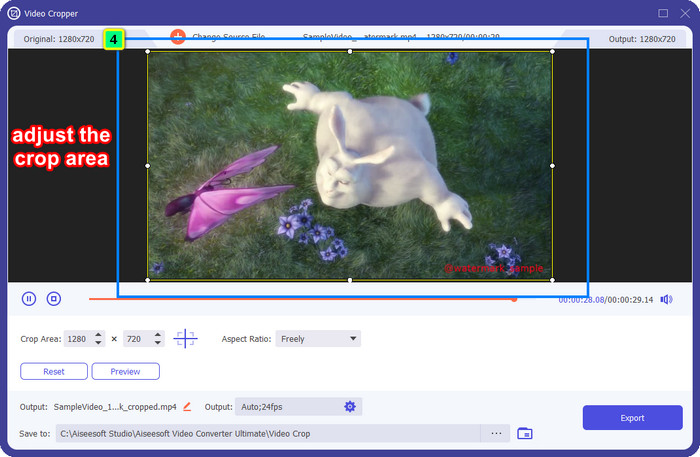
Étape 4. Si vous êtes satisfait de la version recadrée, cliquez sur Exportation, et l'IA recadrera automatiquement la vidéo.
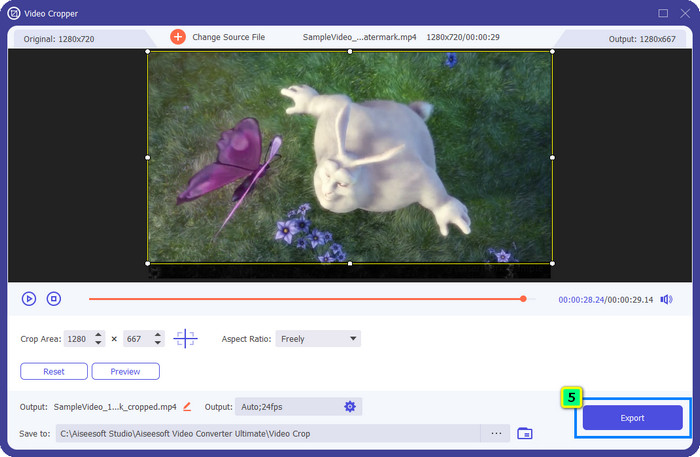
Partie 3. Comment supprimer gratuitement le filigrane Filmora en ligne
Comment supprimer le logo Filmora sans télécharger de logiciel ? Vous pouvez essayer d'utiliser le Suppresseur de filigrane vidéo en ligne. Il s'agit d'une solution en ligne pour ceux qui ont besoin de supprimer rapidement un filigrane sur la vidéo sans télécharger de logiciel. Flexible, nous ajoutons ce suppresseur de filigrane dans cet article car vous pouvez y accéder sur différents navigateurs Web que vous avez sur votre appareil.
Étant donné qu'il s'agit d'un outil en ligne, il existe certaines limitations, telles que le nombre de fois que vous pouvez supprimer un filigrane, une petite gamme de formats d'entrée vidéo et la vitesse de traitement. Mais si cela ne vous dérange pas, vous pouvez commencer à suivre les étapes.
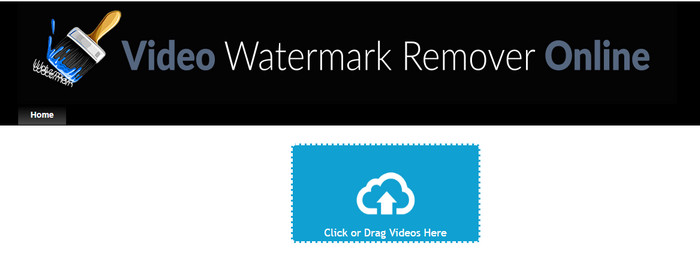
Étape 1. Ouvrez votre navigateur Web préféré, recherchez son nom et cliquez sur le nom du résultat pour vous diriger directement vers le domaine principal de ce dissolvant de filigrane.
Étape 2. Clique le télécharger icône, ou vous pouvez glisser déposer le fichier vidéo avec un filigrane.
Étape 3. Attendez que l'outil traite la vidéo car il trace le filigrane. Puis appuyez Supprimer filigrane.
Partie 4. FAQ sur la suppression du logo Filmora
Comment supprimer le filigrane de Filmora ?
Le moyen officiel de supprimer le filigrane de Filmora consiste à acheter un forfait mensuel, annuel ou perpétuel. Ainsi, chaque fois que vous exportez le projet que vous avez créé ici, il ne laissera pas de filigrane sur la sortie finale. Vous pouvez utiliser différents codes d'enregistrement gratuits disponibles sur le Web si vous n'aimez pas acheter un plan.
Est-il sûr de télécharger une version crackée de Wondershare Filmora ?
Non, ce n'est pas le cas ! Le téléchargement de ce logiciel sur un site Web tiers n'est pas ce que nous recommandons, car certains sites Web ne sont pas sûrs d'accès, et la version de leur piratage peut apporter des logiciels malveillants sur votre ordinateur. Évitez d'accéder à des sites Web tiers malveillants et de les télécharger afin d'éviter tout dommage irréparable.
Quel est le meilleur éditeur vidéo alternatif pour Filmora ?
Pour les utilisateurs de Windows, vous feriez mieux de lire les informations que nous ajoutons dans cet article, car nous incluons Top 5 des éditeurs vidéo Windows vous pouvez télécharger ou utiliser sur votre système d'exploitation qui fonctionne mieux ou de manière similaire avec Filmora. Mais si vous utilisez un appareil Mac, vous pouvez savoir quels sont les meilleur éditeur vidéo Mac alternatives pour Wondershare Filmora qui fonctionnent mieux sur macOS.
Conclusion
Tout est inclus ! Des informations sur la façon de supprimer le filigrane Filmora sont ajoutées dans cet article. Alors, que pensez-vous des outils que nous ajoutons ? Même si vous n'avez aucune expérience de la suppression des filigranes, vous pouvez suivre le didacticiel sur chaque outil que nous ajoutons. Aujourd'hui, vous pouvez commencer à regarder le projet que vous avez créé sur Filmora sans acheter de plan. Partagez cet article avec d'autres, afin que nous puissions les aider! Partager c'est aimer!



 Video Converter Ultimate
Video Converter Ultimate Enregistreur d'écran
Enregistreur d'écran



